Bringen Sie mit Notebook für iPad Pro Ihre Produktivität auf die nächste Stufe.
Verwenden Sie Drag & Drop, um mit Notebook für iPad Pro u. a. Ihre Daten zu personalisieren und zu organisieren und um Note Cards zu erstellen sowie Inhalte zu teilen.
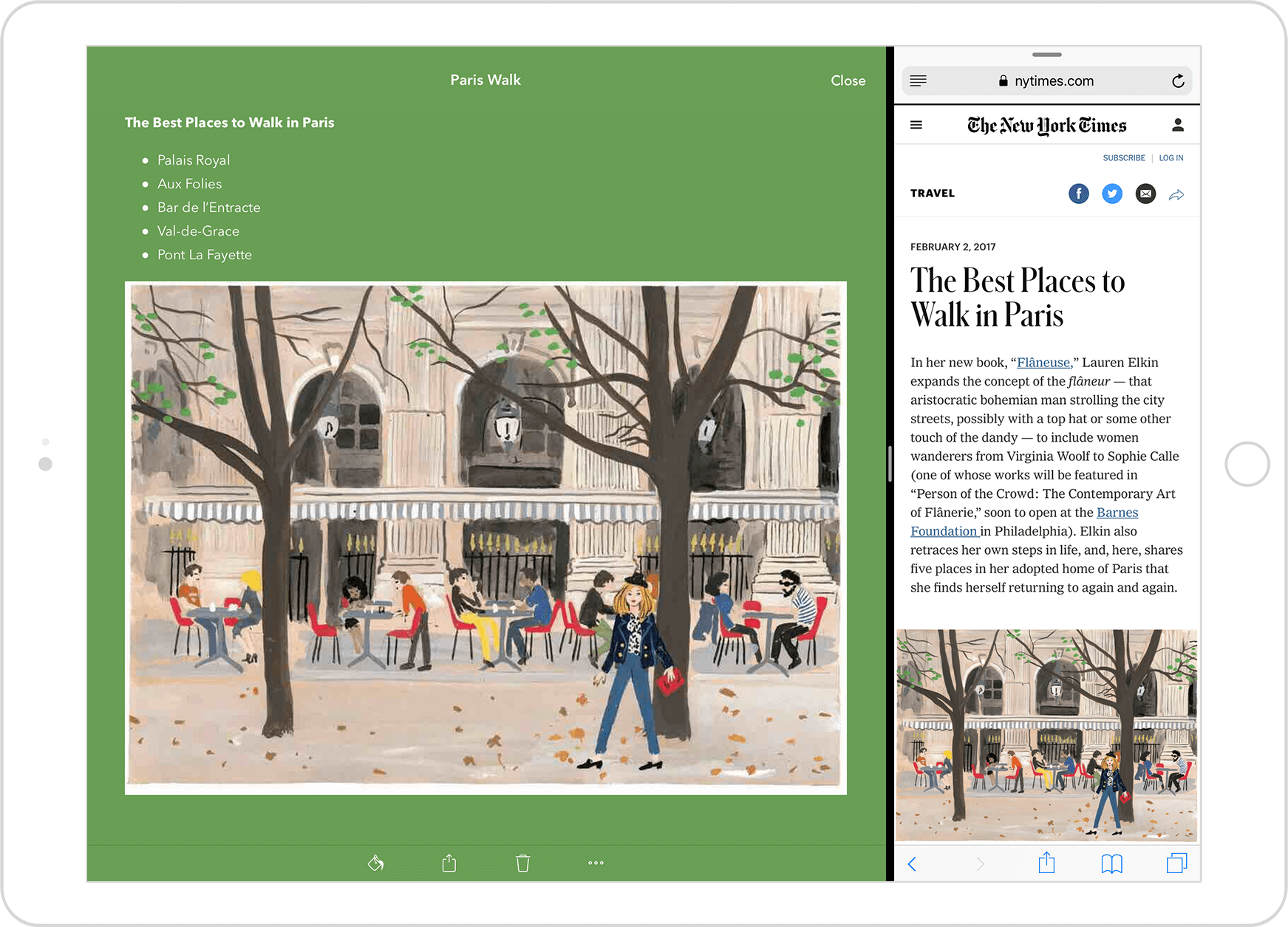
Individuelle Anpassung und Strukturierung in Notebook
Notebook-Cover personalisieren
Die individuelle Anpassung des Notebook-Covers ist die beste Möglichkeit, sich Notebook zu eigen zu machen. Wählen Sie ein Foto aus der Foto-App aus, und ziehen Sie es auf ein Notebook. Und schon ändert sich Ihr Cover.

Notizen verknüpfen
Ihre Note Cards werden noch flexibler. Verknüpfen Sie Notizen, indem Sie Foto oder Audio Cards per Drag & Drop in eine Text Card ziehen. Oder ziehen Sie Bilder und Aufnahmen aus einer Text Card, und machen Sie daraus eine individuelle Notizkarte.

Mehrere Notizen ziehen und kopieren
Das Kopieren mehrerer Notizen in ein anderes Notebook war noch nie so einfach. Ziehen Sie eine Notiz, und tippen Sie dann auf weitere Note Cards, um mehrere gleichzeitig zu verschieben. Um die ausgewählten Notizen zu einem neuen Notebook hinzuzufügen, ziehen Sie diese auf die Position und tippen auf dem Notebook-Bildschirm gleichzeitig auf die +-Taste. Legen Sie die Notizen ab.

App-übergreifendes Drag & Drop
Erinnerungen in der Reminders-App erstellen
Wann immer wir die Reminders-App nutzen, werden wir daran erinnert, wie sehr sie uns gefällt. Ziehen Sie im Modus "Split View" oder "Slide Over" eine gesamte Checklist Card oder wählen Sie mehrere Einträge in einer Checkliste aus und legen Sie diese in der Reminders-App ab.

Dies ablegen. Das ablegen.
Mit iOS 11 kommen Dateien auf das iPad Pro. Ziehen Sie im Modus "Split View" oder "Slide Over" die Dateien in die Notebook-App, um eine File Card zu erstellen. Oder speichern Sie File Cards in Notebook auf Ihrem iPad, indem Sie sie in die Dateien-App ziehen und dort ablegen.

Ziehen und Teilen
Möchten Sie einen Gedanken oder ein Foto teilen? Ziehen Sie Text, Checklist, Photo, Audio, Sketch und File Cards nach Mail und iMessage. Oder holen Sie sich Inhalte aus E-Mails und Texten, indem Sie diese in die Notebook-App ziehen.

Holen Sie sich Daten aus dem gesamten Web. Legen Sie Daten aus dem gesamten Web ab.
Auf dem iPad Pro ist Ihr Finger Ihr Web Clipper. Ziehen Sie im Modus "Split View" oder "Slide Over" Texte, Bilder, Listen, Dateien und Links von Safari in die Notebook-App, um eigene Note Cards zu erstellen. Je nach Website, aus der Sie Daten hinzufügen, können Sie sogar Links aus der Adresszeile ziehen, um Recipe Cards, Video Cards und Link Cards zu erstellen.

Listen in Checklisten umwandeln
Markieren und ziehen Sie eine Aufzählungsliste in die Notebook-App, um eine Checklist Card zu erstellen. Oder ziehen Sie Ihre Liste in eine vorhandene Checklist Card, um neue Einträge hinzuzufügen.

Mit Maps suchen
Markieren und ziehen Sie eine Aufzählungsliste in die Notebook-App, um eine Checklist Card zu erstellen. Oder ziehen Sie Ihre Liste in eine vorhandene Checklist Card, um neue Einträge hinzuzufügen.
